|
Windows PowerShell 是Windows10系统的一项重要工具,通过PowerShell ,我们可以进行各种Windows深度操作。正常情况下,用户会通过PowerShell ISE来创建扩展名为.ps1的脚本文件,或者通过记事本等通用工具写代码,然后改扩展名来创建PowerShell脚本文件,不过这些方法都太麻烦了。如果能够右键直接新建PowerShell脚本文件,是不是就方便多了。下面小编给大家分享Windows10右键菜单添加“PowerShell脚本新建项”的操作方法。
步骤如下: 1、在Cortana搜索栏输入regedit,按回车进入注册表编辑器; 2、定位到:HKEY_CLASSES_ROOT\.ps1,新建项ShellNew;
3、新建字符串值NullFile,数值数据留空,表明新建项目为空文件;
4、在文件资源管理器或直接在桌面上点击右键,新建项目中应该就有“Windows PowerShell 脚本”;
6、修改即时生效,如果第一次没刷出来,多点几次应该就出来了。双击新建的脚本文件,默认使用记事本打开。当然你也可以用PowerShell ISE编辑,可能更好用一些,只是启动有点慢。
以上就是Windows10右键菜单添加“PowerShell脚本新建项”的方法,常常需要新建PowerShell脚本文件的朋友,赶紧添加该功能吧! |
顶一下
(0)
0%
踩一下
(0)
0%
------分隔线----------------------------


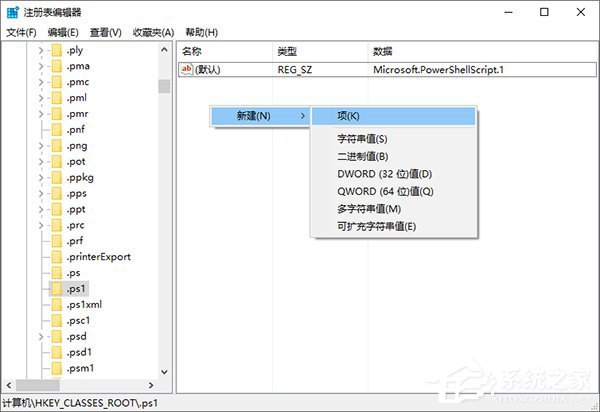
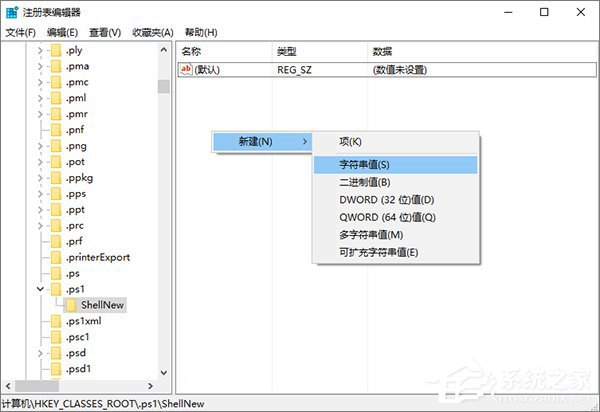
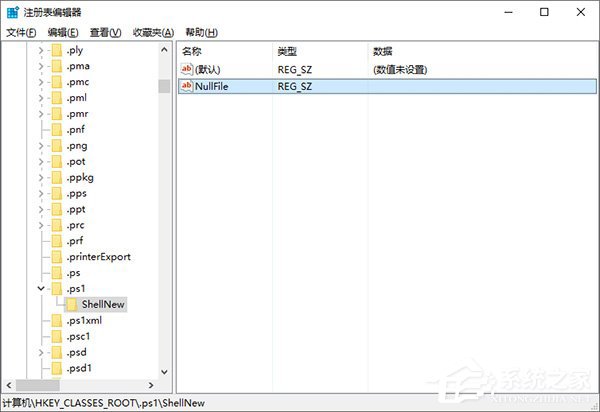
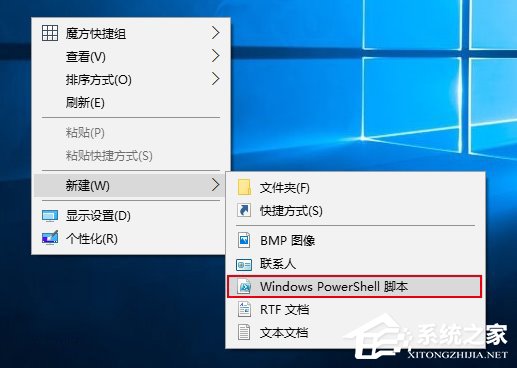

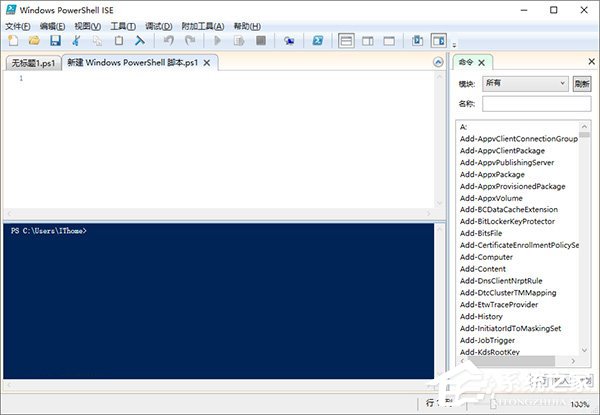
谈谈您对该文章的看